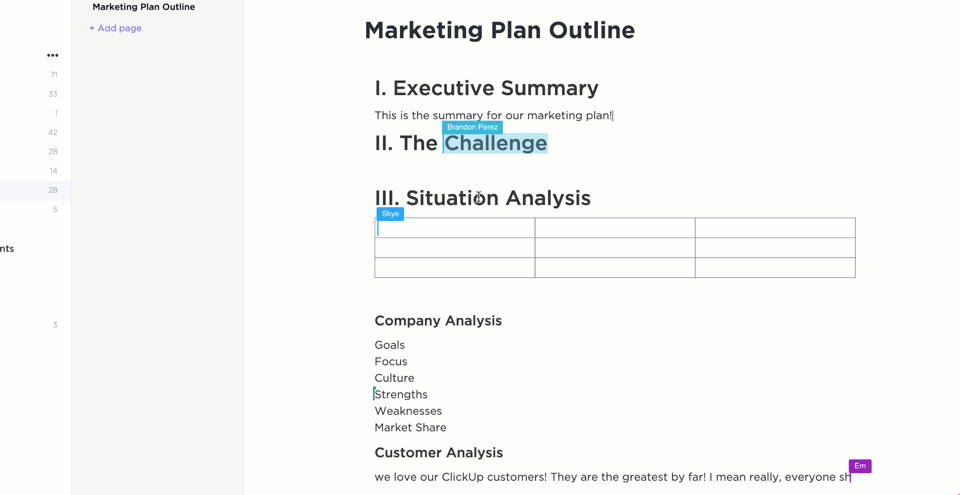Osadzenie Dokumentów Google w witrynie wymaga wybrania odpowiedniej metody w zależności od potrzeb. Każde podejście oferuje inne funkcje i poziomy kontroli, od prostego widoku po interaktywne wyświetlacze.
Jeśli nie masz pewności, jak osadzić Dokumenty Google, ten artykuł będzie dla Ciebie pomocny. Poznajmy najskuteczniejsze sposoby udostępniania Dokumentów Google odbiorcom.
60-sekundowe podsumowanie
- Istnieją trzy sposoby osadzania Dokumentów Google: Za pomocą kodu osadzania iframe Za pomocą połączonego linku Za pomocą Google Drive
- Korzystanie z kodu osadzania iframe
- Za pomocą połączonego linku
- Korzystanie z Dysku Google
- Osadzone Dokumenty Google mają pewne ograniczenia, takie jak błędy formatu i wyświetlania, ograniczona kontrola dostępu, ograniczona współpraca, niewiele integracji i możliwe problemy z wydajnością
- ClickUp oferuje bardziej przyjazny dla użytkownika, zintegrowany system zarządzania wiedzą z ClickUp Docs do współpracy nad dokumentami opartymi na sztucznej inteligencji ClickUp Brain.
- Korzystanie z kodu osadzania iframe
- Za pomocą połączonego linku
- Korzystanie z Dysku Google
Jak osadzić Dokumenty Google na 3 różne sposoby
Metoda 1: Korzystanie z kodu osadzania iframe
Metoda osadzania kodu iframe jest idealna dla stron internetowych, na których chcesz wyświetlać na żywo aktualizowaną wersję dokumentu. Podejście to sprawdza się dobrze w przypadku publikowanych zawartości, które często się zmieniają, takich jak dokumentacja zespołu lub ewoluujące wytyczne, ponieważ wszelkie aktualizacje oryginalnego dokumentu pojawiają się automatycznie na Twojej stronie internetowej.
Oto jak osadzić Dokumenty Google za pomocą kodu osadzania iframe:
- Otwórz dokument Google w przeglądarce
- Kliknij Plik > Udostępnij > Opublikuj w sieci
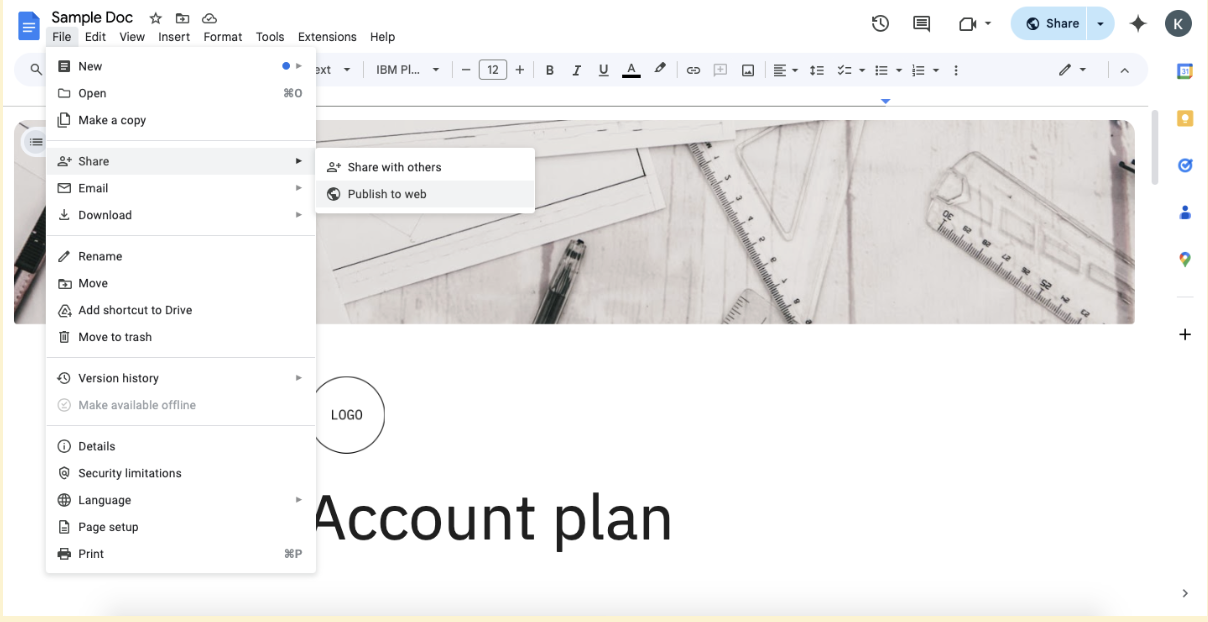
- Kliknij zakładkę "Osadź" w wyskakującym okienku

- Wybierz preferowany rozmiar dokumentu i opcje publikacji
- Kliknij przycisk "Opublikuj" (może być konieczne potwierdzenie przez kliknięcie "OK")
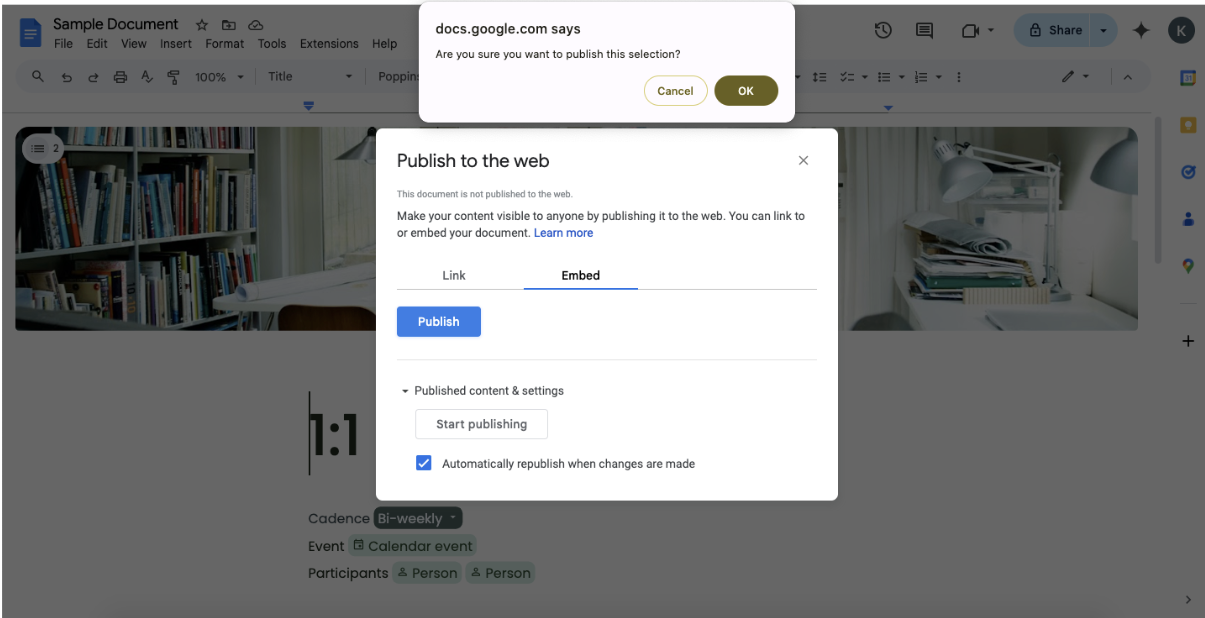
- Skopiuj wygenerowany kod HTML iframe z pola tekstowego
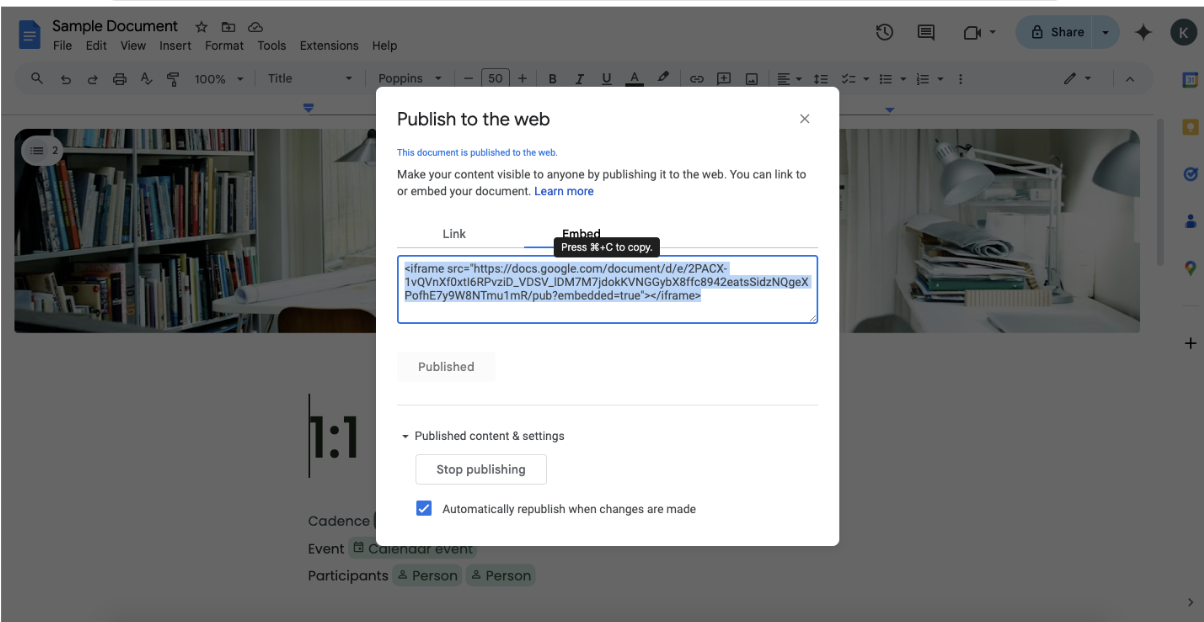
- Wklej ten kod do edytora HTML na swojej stronie internetowej w miejscu, w którym ma pojawić się dokument
Ciekawostka: Dokumenty Google zostały pierwotnie zbudowane na fundamencie Writely, wczesnego edytora tekstu opartego na przeglądarce z możliwością edycji w czasie rzeczywistym.
Metoda 2: Publikowanie w sieci jako połączony dokument
Jeśli wolisz, aby użytkownicy mieli dostęp do dokumentu Google za pośrednictwem połączonego linku, zamiast wyświetlać go bezpośrednio na Twojej stronie, ta metoda zapewnia czystsze rozwiązanie.
To podejście jest idealne, gdy chcesz zachować pełne wrażenia z korzystania z dokumentów Google lub gdy osadzanie może zakłócić projekt strony.
Oto jak osadzić Dokumenty Google za pomocą połączonego linku:
- Otwórz dokument Google i kliknij Plik > Udostępnij > Opublikuj w sieci
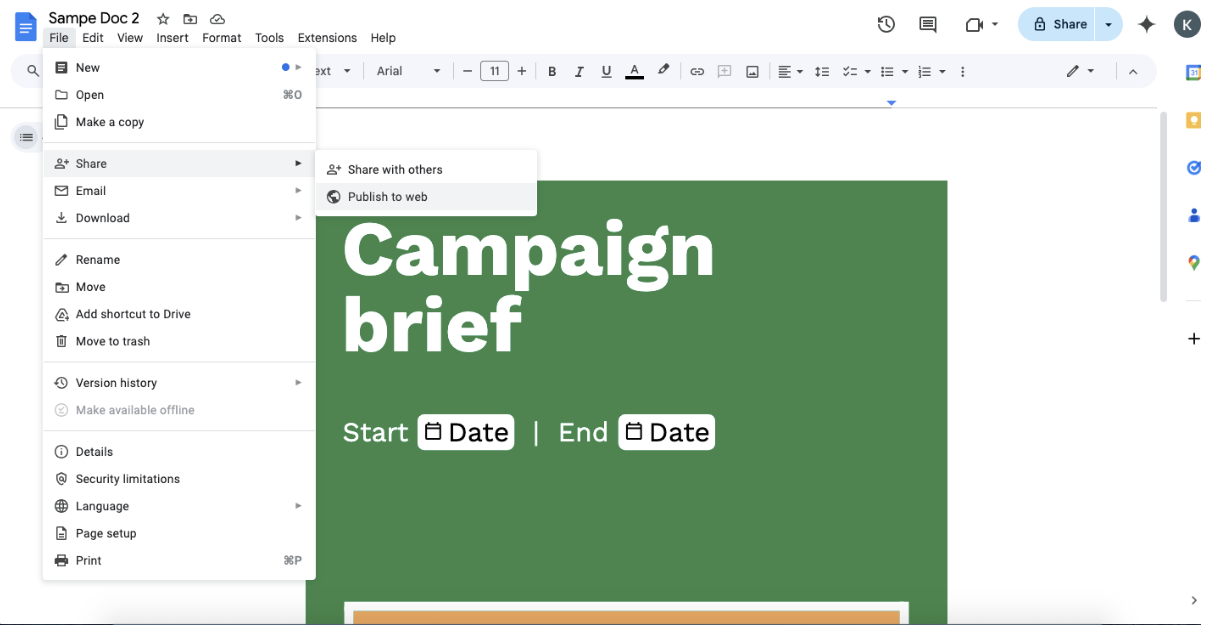
- W wyskakującym okienku kliknij zakładkę "Link"

- Wybierz opcje publikowania (automatyczne ponowne publikowanie po wprowadzeniu zmian itp. )
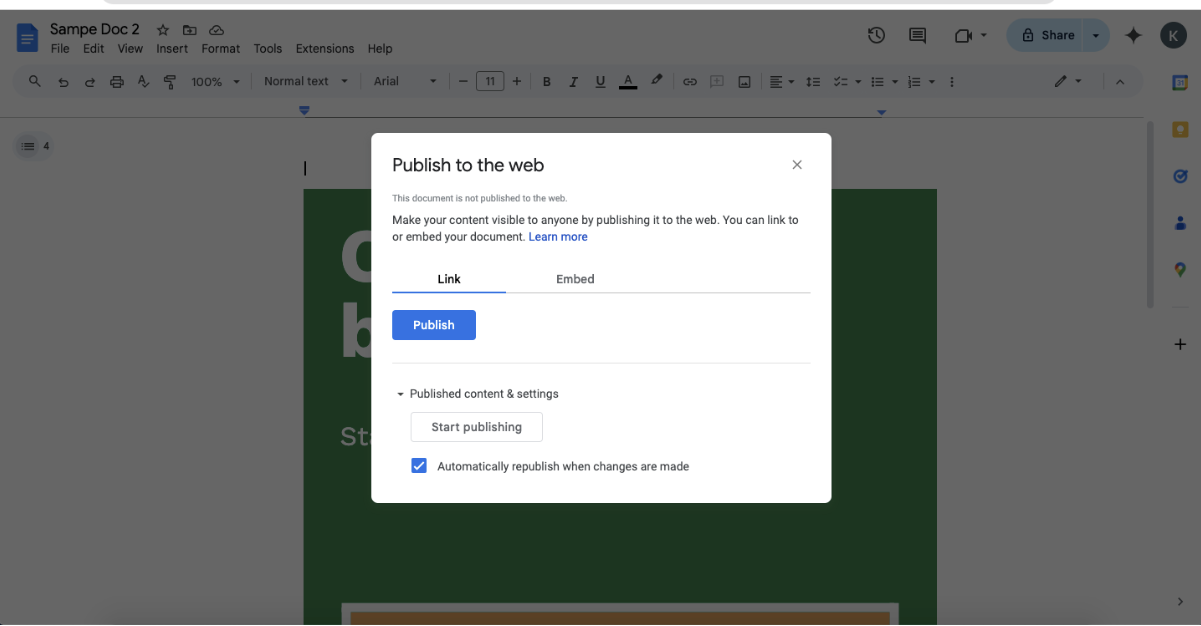
- Kliknij "Opublikuj" i skopiuj wygenerowany URL z pola tekstowego
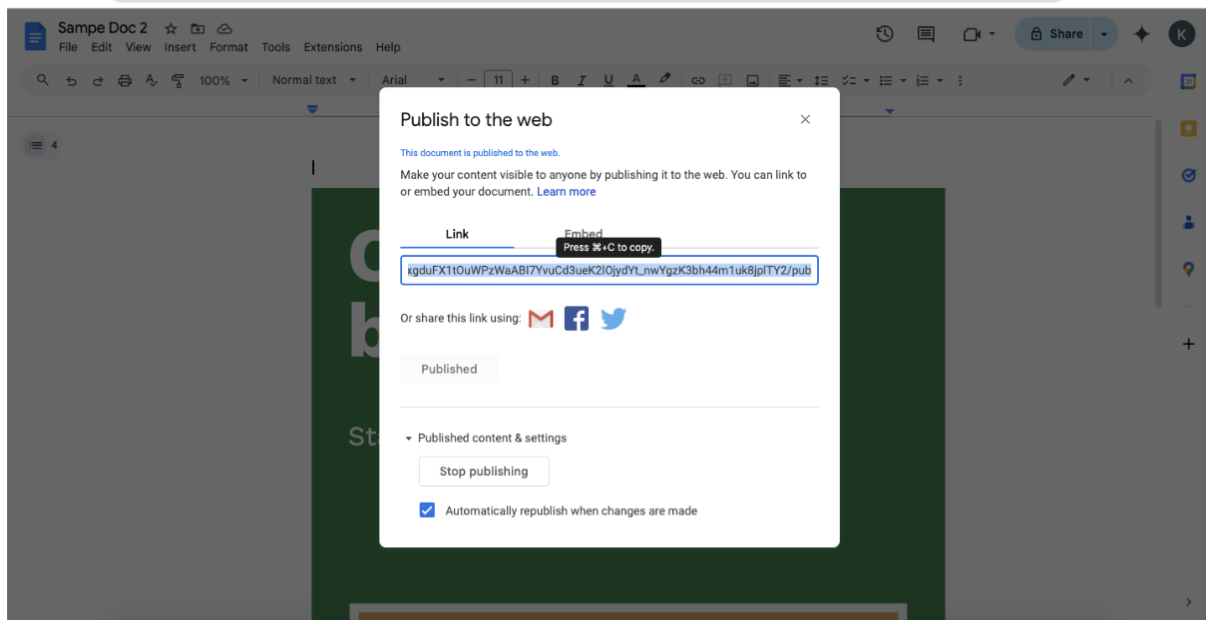
- Utwórz link tekstowy lub przycisk na swojej stronie internetowej, który przekieruje użytkowników do tego adresu URL
- Rozważ dodanie parametrów takich jak "usp=udostępnianie", aby zoptymalizować widok
Wskazówka dla profesjonalistów: Możesz również wygenerować URL, klikając przycisk "Udostępnianie" w prawym górnym rogu dokumentu. Chociaż tworzy to link do udostępniania, a nie opublikowany link, jest szybsze w sytuacjach, w których nie potrzebujesz pełnych opcji udostępniania.
Metoda 3: Korzystanie z osadzania na Dysku Google dla wielu typów plików
Metoda osadzania kodu z Dysku Google oferuje dodatkową elastyczność i dobrze sprawdza się przy udostępnianiu wielu typów dokumentów z Dysku. To podejście jest szczególnie przydatne, gdy trzeba osadzić różne typy plików lub zachować strukturę organizacji plików.
Oto jak osadzić Dokumenty Google za pomocą Dysku Google:
- Prześlij dokument na Dysk Google, jeśli jeszcze go tam nie ma
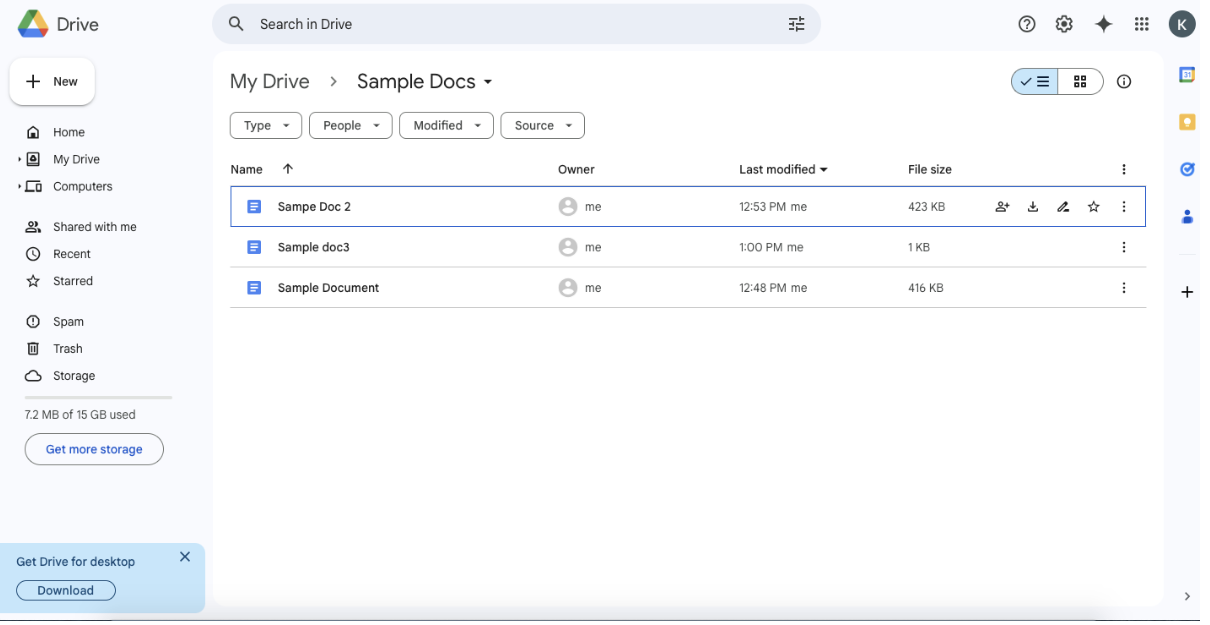
- Kliknij plik prawym przyciskiem myszy i wybierz opcję "Udostępnij"
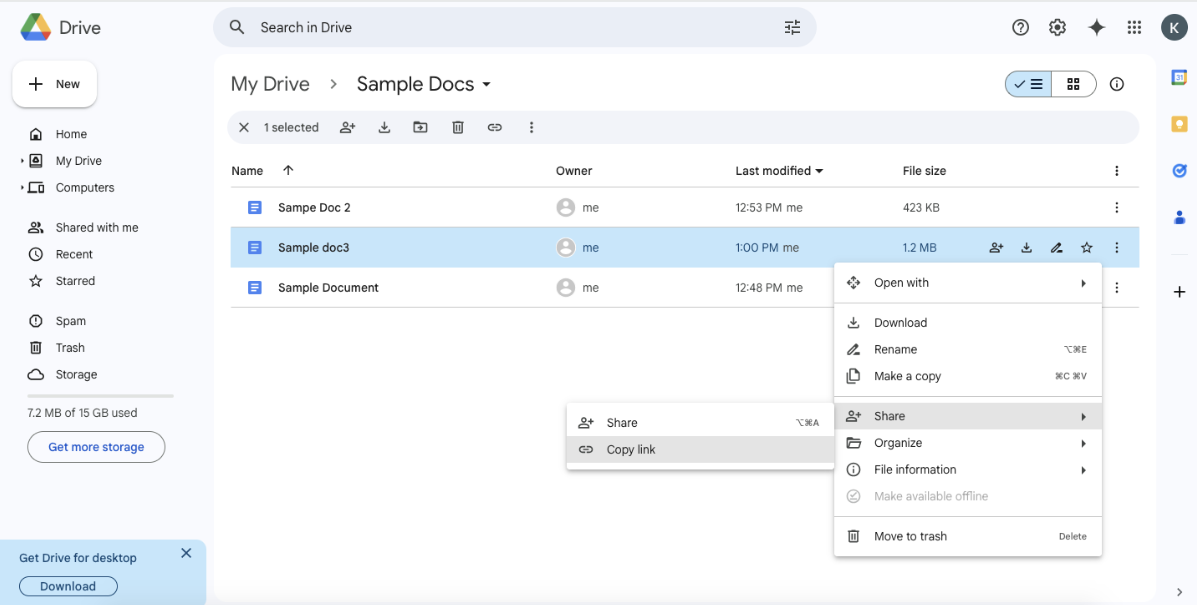
- Zmień ustawienia dostępu na "Każdy, kto ma połączony link, może mieć widok"
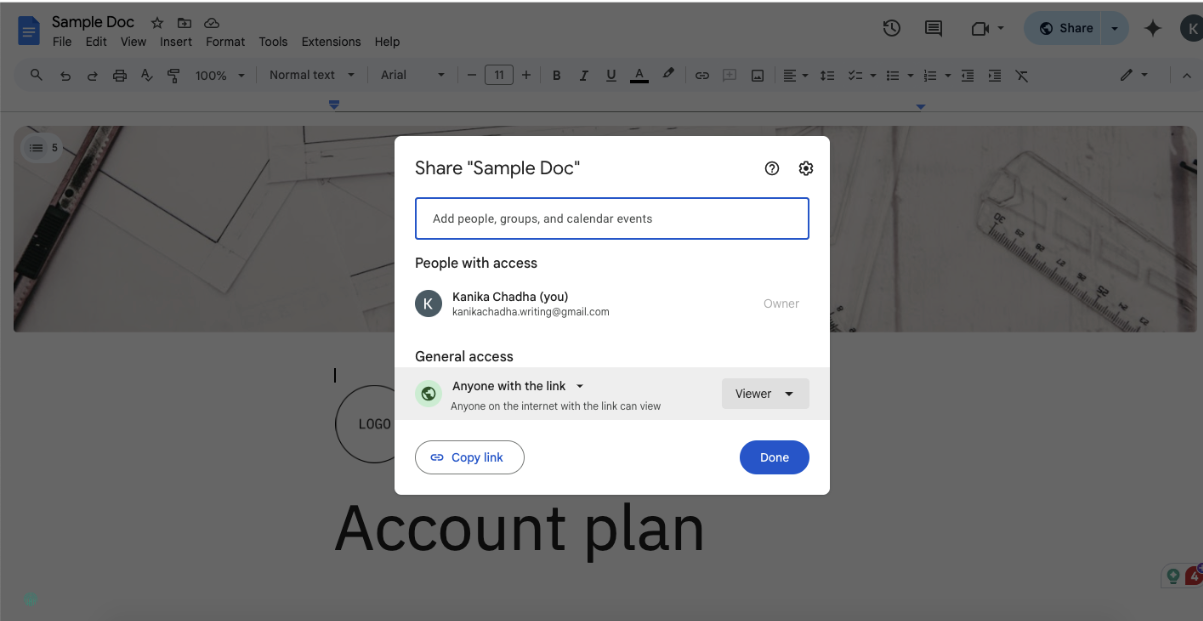
- Kliknij "Kopiuj link", aby uzyskać URL udostępniania
- W edytorze HTML swojej witryny utwórz etykietę iframe z tym formatem:
- Zastąp "YOUR_GOOGLE_DRIVE_LINK" linkiem do udostępniania z kroku 4, upewniając się, że na końcu znajduje się "/preview"
Każda metoda ma swoje zalety, więc wybierz tę, która najlepiej pasuje do Twoich konkretnych potrzeb i projektu strony internetowej. Osadzenie w ramce iframe zapewnia najbardziej płynną integrację, podczas gdy metoda połączona zachowuje pełną funkcjonalność Dokumentów Google. Osadzanie na Dysku Google oferuje elastyczność dla różnych typów plików.
Pro Tip: Podczas regularnego osadzania Dokumentów Google na stronach internetowych lub platformach, stwórz specjalistyczny szablon Dokumentów Google zaprojektowany specjalnie do osadzania. Uwzględnij swój branding, zoptymalizuj marginesy do wyświetlania iframe (węższe niż standardowe) i wstępnie ustaw rozmiary czcionek, aby były bardziej czytelne w osadzonych widokach. Zapisz ten szablon, przechodząc do Plik > Utwórz kopię i zapisz go w dedykowanym folderze "Szablony osadzania". Więcej szczegółowych wskazówek na temat optymalizacji Dokumentów Google pod kątem osadzania można znaleźć w oficjalnej dokumentacji wsparcia Google dotyczącej publikowania w Internecie.
Limity korzystania z Dokumentów Google do zarządzania dokumentami i współpracy
Chociaż Dokumenty Google zrewolucjonizowały sposób tworzenia i udostępniania dokumentów online, osadzanie tych dokumentów wiąże się z kilkoma znaczącymi limitami. Zrozumienie tych ograniczeń ma kluczowe znaczenie dla podejmowania świadomych decyzji dotyczących strategii zarządzania dokumentami.
Kompleksowe zarządzanie kontrolą dostępu
Zarządzanie uprawnieniami dostępu do osadzonych Dokumentów Google może szybko stać się wyzwaniem. Kiedy osadzasz dokument, jesteś ograniczony do podstawowych ustawień udostępniania, które mają zastosowanie do całego dokumentu.
Nie ma możliwości ustawienia różnych poziomów uprawnień dla innych sekcji, co utrudnia selektywne udostępnianie poufnych informacji. Ponadto nie można zaimplementować ochrony hasłem ani ograniczeń dostępu opartych na czasie dla osadzonych widoków, co może być konieczne w przypadku zawartości poufnej lub wrażliwej na czas.
Niespójności formatu i wyświetlania
Wizualna prezentacja osadzonych Dokumentów Google często nie spełnia oczekiwań. Dokumenty mogą renderować się inaczej w różnych przeglądarkach i na różnych urządzeniach, tworząc niespójne wrażenia dla widzów.
Szczególnie problematyczna jest responsywność na urządzeniach mobilnych - osadzone dokumenty mogą wydawać się zbyt małe, wymagać nadmiernego powiększenia lub zepsuć układ strony internetowej na mniejszych ekranach.
Co więcej, jesteś ograniczony, gdy chcesz niestandardowo dopasować Dokumenty Google do wyglądu swojej strony internetowej. Wynika to z faktu, że Dokumenty Google oferują limitowane opcje stylizacji dla osadzonej zawartości.
Do zrobienia? Google powstało w 1996 roku jako projekt badawczy doktorantów Stanforda, Larry'ego Page'a i Sergeya Brina. Opracowali oni wyszukiwarkę, która wykorzystywała połączone linki do określania znaczenia poszczególnych stron w sieci WWW. Nazwali tę wyszukiwarkę "Backrub", zanim ostatecznie zmienili jej nazwę na Google.
Ograniczone funkcje współpracy
Możliwości współpracy, które sprawiają, że Dokumenty Google są potężne w swoim natywnym środowisku, stają się znacznie ograniczone w widokach osadzonych. Twoi odbiorcy nie mogą doświadczyć edycji w czasie rzeczywistym, nawet jeśli mają uprawnienia do zmiany oryginalnego dokumentu.
Funkcja komentarzy, niezbędna do wyrażania opinii i dyskusji, może nie działać zgodnie z oczekiwaniami w wersjach osadzonych. Co być może najważniejsze, widzowie nie mogą uzyskać dostępu do historii wersji za pośrednictwem osadzonego widoku, co utrudnia śledzenie zmian lub powrót do poprzednich wersji.
Dostęp offline i problemy z wydajnością
Osadzone Dokumenty Google wymagają stałego połączenia z Internetem do swojej funkcji. W przeciwieństwie do natywnych rozwiązań dla dokumentów, osadzona zawartość nie ma dostępu offline. Różne czynniki mogą również wpływać na wydajność, w tym rozmiar dokumentu i szybkość Internetu przeglądarki.
Duże dokumenty z wieloma obrazami lub złożonym formatem mogą ładować się powoli lub powodować problemy z wydajnością strony internetowej.
Limity integracji
Korzystając z osadzonych Dokumentów Google, pracujesz z samodzielnym rozwiązaniem, które nie integruje się naturalnie z istniejącymi cyklami pracy. Nie ma wbudowanego sposobu na połączenie tych dokumentów z narzędziami do zarządzania projektami, systemami śledzenia zadań lub platformami współpracy zespołowej.
Taka separacja może tworzyć silosy informacyjne i zmniejszać wydajność, gdy członkowie zespołu przełączają się między różnymi narzędziami i platformami.
Pro Tip: Wpisywanie głosowe w Dokumentach Google zmienia zasady gry dla twórców zawartości. Zamiast ręcznie wpisywać wszystko, możesz po prostu dyktować swoje myśli. Dostęp do tej funkcji można uzyskać, przechodząc do opcji Narzędzia > Pisanie głosowe lub naciskając klawisze Ctrl+Shift+S. Zaawansowana technologia rozpoznawania mowy Google działa zaskakująco dobrze, wykrywając nawet komendy interpunkcyjne, takie jak "przecinek" lub "nowy akapit". dowiedz się więcej o tej funkcji w oficjalnym przewodniku Google dotyczącym pisania głosowego.
Przeczytaj także: Jak zorganizować Dokumenty Google
Jak ClickUp usprawnia współpracę nad dokumentami
Zarządzanie dokumentami nie powinno oznaczać żonglowania wieloma platformami lub śledzenia ważnych informacji. ClickUp, aplikacja do wszystkiego w pracy, oferuje kompleksowe rozwiązanie zmieniające sposób, w jaki zespoły tworzą, udostępniają i współpracują nad dokumentami.
Użytkownicy z różnych branż udostępniali swoje pozytywne doświadczenia z platformą.
" Ostatnio doceniliśmy wpływ ClickUp na współpracę podczas pracy nad planem zawartości dla wprowadzenia produktu na rynek. Byliśmy w stanie zbudować i utrzymywać repozytorium zawartości za pomocą narzędzia docs, które obejmowało strukturę hierarchiczną, edycję opartą na współpracy i potężne funkcje osadzania. "
" Ostatnio doceniliśmy wpływ ClickUp na współpracę podczas pracy nad planem zawartości dla wprowadzenia produktu na rynek. Byliśmy w stanie zbudować i utrzymywać repozytorium zawartości za pomocą narzędzia docs, które obejmowało strukturę hierarchiczną, edycję opartą na współpracy i potężne funkcje osadzania. "
Oto kilka funkcji wyróżniających ClickUp, które czynią go doskonałym narzędziem do zarządzania dokumentami:
Zintegrowane zarządzanie dokumentami z ClickUp Docs
ClickUp Docs rewolucjonizuje tradycyjne zarządzanie dokumentami, integrując je bezpośrednio z cyklem pracy. W przeciwieństwie do samodzielnych rozwiązań, ClickUp Docs żyje tam, gdzie dzieje się Twoja praca.
Możesz tworzyć bogate dokumenty z opcjami formatu, które rywalizują z tradycyjnymi edytorami tekstu, ale z dodatkową korzyścią w postaci płynnej integracji projektu. Członkowie Teams mogą uzyskiwać dostęp do dokumentów, edytować je i współpracować nad nimi bez opuszczania obszaru roboczego projektu.
📮ClickUp Insight: 60% pracowników odpowiada na wiadomości błyskawiczne w ciągu 10 minut, ale każda przerwa kosztuje do 23 minut czasu skupienia, tworząc paradoks wydajności. Dzięki scentralizowaniu wszystkich rozmów, zadań i wątków czatu w obszarze roboczym, ClickUp pozwala zrezygnować z przeskakiwania między platformami i uzyskać szybkie odpowiedzi, których potrzebujesz. Żaden kontekst nie zostanie utracony!
Każdy dokument ClickUp staje się dynamiczną częścią ekosystemu projektu. Możesz osadzać zadania w dokumentach, łączyć dokumenty z konkretnymi projektami i organizować informacje w sposób, który ma sens dla Twojego zespołu. Ta integracja zapewnia, że ważna dokumentacja jest zawsze dostępna i kontekstowa dla Twojej pracy.
Wykrywanie współpracy w czasie rzeczywistym
Dawno minęły czasy przypadkowego nadpisywania cudzej pracy lub tworzenia sprzecznych wersji dokumentów. Funkcja wykrywania współpracy ClickUp zapewnia bezprecedensową świadomość zespołowej edycji dokumentów. Gdy wielu członków zespołu pracuje nad tym samym dokumentem, zobaczysz wskaźniki w czasie rzeczywistym pokazujące dokładnie, kto edytuje którą sekcję.
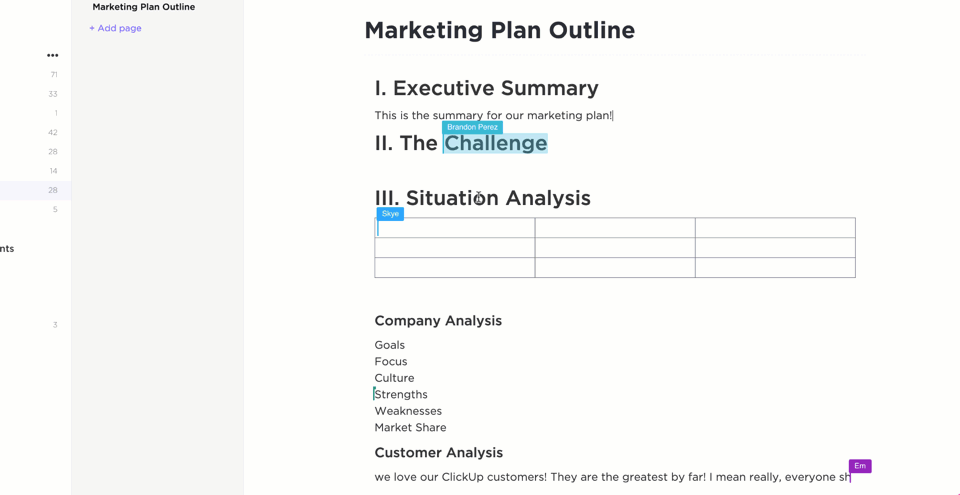
Ta wizualna świadomość pomaga zapobiegać konfliktom i powielaniu wysiłków. Możesz zobaczyć kursory swoich współpracowników poruszające się w czasie rzeczywistym, co ułatwia koordynację pracy nad złożonymi dokumentami.
System automatycznie ostrzega, jeśli ktoś inny edytuje tę samą sekcję, pomagając zachować integralność dokumentu, jednocześnie zapewniając płynną i wydajną współpracę.
Ulepszona organizacja dokumentów
Organizacja dokumentów w ClickUp wykracza daleko poza podstawowe struktury folderów. Platforma umożliwia tworzenie zagnieżdżonych dokumentów i wiki, które idealnie odzwierciedlają strukturę i cykl pracy Twojego zespołu. Możesz łatwo śledzić postęp prac nad dokumentami za pomocą niestandardowych statusów i ustawić automatyczne przepływy pracy dla recenzji i zatwierdzeń.
System wspiera również tworzenie szablonów w celu zapewnienia spójnego formatu dokumentów w całej organizacji, przy jednoczesnym zachowaniu szczegółowej kontroli wersji i historii zmian dla każdej zawartości.
Zaawansowane udostępnianie i kontrola uprawnień
ClickUp podnosi poziom bezpieczeństwa i udostępniania dokumentów dzięki zaawansowanej kontroli dostępu. Możesz ustalić niestandardowe poziomy uprawnień dla różnych członków zespołu i udostępniać określone sekcje, zachowując inne jako prywatne.
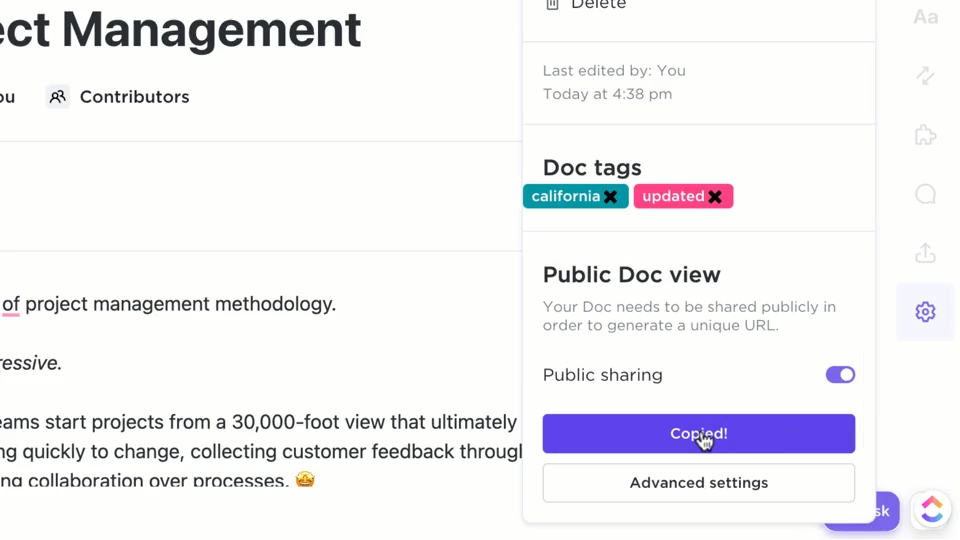
Platforma umożliwia tworzenie publicznych połączeń z konfigurowalnymi ustawieniami zabezpieczeń, a wszystko to przy jednoczesnym śledzeniu dostępu do dokumentów i zaangażowania. Szyfrowanie klasy Enterprise zapewnia ochronę poufnych informacji, zapewniając spokój ducha przy jednoczesnym zachowaniu wydajności współpracy.
Płynna integracja zadań i dokumentów
Zarządzanie dokumentami w ClickUp płynnie wypełnia lukę między dokumentacją a działaniem. Twoje dokumenty mogą być bezpośrednio połączone z odpowiednimi zadaniami, przekształcone w praktyczne elementy i wykorzystane jako szablony dla przyszłych projektów.
System umożliwia odwoływanie się do dokumentów w wielu lokalizacjach bez ich powielania, a wszystkie instancje są aktualizowane w czasie rzeczywistym po wprowadzeniu zmian. Ta integracja zapewnia, że dokumentacja pozostaje aktywna i istotna dla bieżącej pracy.
Inteligentne wyszukiwanie i dostępność
Znajdowanie informacji w ClickUp jest intuicyjne dzięki zaawansowanym funkcjom wyszukiwania, które kompleksowo skanują zawartość dokumentów. AI platformy dla dokumentacji oferuje sugestie, które pomagają szybko znaleźć odpowiednią zawartość, a szybka nawigacja między powiązanymi dokumentami zapewnia płynność cyklu pracy.
System wspiera dostosowywalną kategoryzację, aby dopasować się do potrzeb Twojego zespołu, a przyjazny dla urządzeń mobilnych dostęp zapewnia dostęp do dokumentów z dowolnego urządzenia.
Przeczytaj także: Najlepszy asystent pisania z AI
Ulepsz zarządzanie dokumentami dzięki ClickUp
Wiesz już, jak osadzić Dokumenty Google na trzy różne sposoby. Przyszłość zarządzania dokumentami nie polega jednak na prostym osadzaniu - chodzi o stworzenie ujednoliconego obszaru roboczego, w którym informacje przepływają swobodnie, a praca jest zrobiona efektywnie.
Kompleksowe podejście ClickUp do zarządzania dokumentami oferuje idealną równowagę między mocą i prostotą.
Niezależnie od tego, czy prowadzisz mały zespół, czy zarządzasz organizacją na poziomie Enterprise, możliwości zarządzania dokumentami ClickUp skalują się wraz z Twoimi potrzebami.
Przestań zmagać się z rozdrobnionymi narzędziami i skorzystaj z rozwiązania, które przenosi całą dokumentację do jednej przestrzeni współpracy.
Zarejestruj się w ClickUp już dziś i odkryj bardziej zintegrowany sposób zarządzania wiedzą i cyklami pracy swojego zespołu.